خطای There Has Been A Critical Error On This Website
مواجه با خطا همیشه جزء بدترین اتفاقاتی است که هنگام کار کردن با رایانه میتواند منتظر ما باشد. البته اگر بدانیم که هر خطایی برای خود دلیلی دارد که حتماً باید برطرف شود، قطعاً متوجه خواهیم شد که نمایش هر خطایی هم بی علت نیست و خیلی از مواقع حتی ممکن است به علت سهل انگاری خود ما یک چنین خطاهایی به وجود آمده باشند. یکی از خطاهایی که تقریباً کل سایت وردپرس ما را میتوان از کار بیاندازد، خطای با عنوان There Has Been A Critical Error On This Website است. البته اگر زبان وردپرس فارسی باشد، معادل فارسی آن یعنی «یک خطای مهم در وب سایت شما رخ داده است» به نمایش در خواهد آمد.
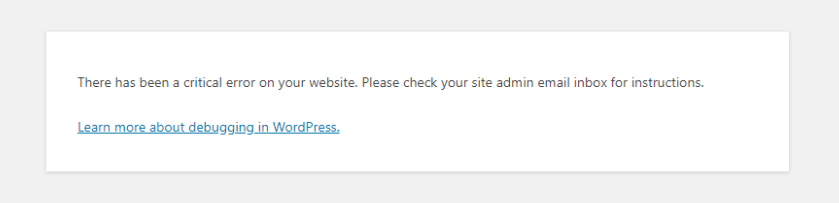
پیدا کردن علت بروز خطا
در اولین گام باید خطایابی یا همان نمایش خطاهای وردپرس را فعال کرد. برای این منظور وارد کنترل پنل هاست خود شوید و از ابزار File Manager برای ویرایش سند wp-config.php وردپرس استفاده نمایید. این سند باید روی ریشهٔ هاست شما، جایی که وردپرس نصب شده است وجود داشته باشد. پس آن را باز کنید و به دنبال خطی بگردید که ثابت WP_DEBUG را مقداردهی میکند و آن را به صورت زیر تغییر دهید:
define('WP_DEBUG', true);یعنی مقدار false آن را به true تغییر دهید. اگر هم اصلاً این خط را مشاهده نکردید، باید آن را به سند اضافه کنید و ذخیره اش نمایید. حالا اگر یک بار دیگر به صفحهای که خطا نمایش داده شده بود مراجعه کنید و صفحه را بارگذاری مجدد کنید، باید به علاوهٔ عنوان خطای مذکور، توضیحات و جزئیات بیشتری هم به نمایش درآیند.
ایمیل خطایابی
معمولاً در همان صفحه خطایی که در صفحات وردپرس نمایش داده میشود، وردپرس به شما متذکر میشود که ایمیلی حاوی اطلاعات مهم برای رفع ایراد را به صندوق پست الکترونیک شما ارسال کرده است. اما با مراجعه به صندوق ایمیل خود، متوجه میشوید خبری از آن نیست! شاید از طور برداشت کنید که وردپرس به شما دروغ گفته است! اما این طور نیست.
وردپرس با امکانات هاست ایمیل را برای شما ارسال میکند. بنابراین ممکن است که ایمیل به پوشهٔ Spam رفته باشد. پس آنجا را حتماً بررسی کنید. در نسخههای جدید وردپرس، خود سیستم میتواند افزونه یا قالبی که مسبب بروز این مشکل شده است را شناسایی کرده و به شما آن را اطلاع دهد، که این اطلاعات را از طریق ایمیل به شما ارسال میکند. اگر در هر صورت ایمیلی دریافت نکردید، سند گزارشهای خطا یعنی error_log را حتما بررسی کنید.
تجزیه و تحلیل خطا
خطاهایی که نمایش داده میشوند عموماً تخصصی و فنی هستند. یعنی ممکن است که نیاز به دانش لازم برای مطالعهٔ خطاها وجود داشته باشد. اما به عنوان یک دستور العمل کلی بهتر است در خطاها به دنبال عنوان یک افزونه یا قالب بگردید که عمدتاً علت بروز خطا همان افزونه یا قالب است. برای بررسی دقیقتر موضوع، آن افزونه یا پوسته را از طریق تغییر نام پوشهٔ آن در File manager و پوشهٔ wp-contens غیر فعال کنید. اگر مشکل رفع شد که قطع به یقین مشکل را پیدا کردید. حالا باید یا به دنبال یک راه کار جایگزین برای افزونه یا پوسته بگردید. یا از یک کدنویس برای رفع ایراد آن کمک بگیرید.
البته گاهی اوقات هم مشکل از افزونه یا پوستهٔ خاصی نیست. مثلاً ممکن است که نسخهٔ PHP فعال روی هاست شما با نسخهٔ PHP مورد نیاز وردپرس یکسان نیست. بنابراین باید نسخهٔ PHP را به روز کنید که برای این کار باید از ابزارهای موجود در کنترل پنل هاست خود استفاده کنید. راجع به این مبحث هم زیاد روی سایت گفتیم و نوشتیم. حتی آموزشهای ویدیویی ان هم در سایت موجود است. فقط کافی است جستجو کنید.
به عنوان نکتهٔ آخر فراموش نکنید که همیشه به حداقلهای نرم افزاری و سخت افزاری وردپرس دقت داشته باشید و که مثلاً به چه میزان RAM یا پردازنده و یا انواع نرم افزارها نیاز دارد. همچنین همیشه از آخرین نسخههای افزونهها و پوستهها استفاده کنید که ایرادهای احتمالی آنها برطرف شده باشد.


